エクセルを開いて編集しようとした場合や、システムでエクセルデータを開こうとした時に、
「変更しようとしているセルやグラフは保護されているシート上にあります。変更するには、シートの保護を解除してください。パスワードの入力が必要な場合もあります。」
と表示された場合の対処方法を紹介します。

このエラーのことだよね

エラーの原因
エラーの対処の前に、このエラーの原因を理解しておきましょう。
特段に難しいことではなく、「保護されているシートで許可されてない内容の編集を行おうとしたから」です。

そのため、保護されたシートでも保護対象から外れているセルや、許可されている編集内容であればエラーは表示されません。
保護していても編集を可能とする設定もあるので、正しく保護をかけることが大切です。
エラーの対処方法
エラーの対処方法としては、エラーメッセージの通り、シートの保護を解除して編集するか、保護時でも編集できるように設定しましょう。
シートの保護を解除する
「校閲」タブの「シート保護の解除」をクリックして、保護を解除しましょう。
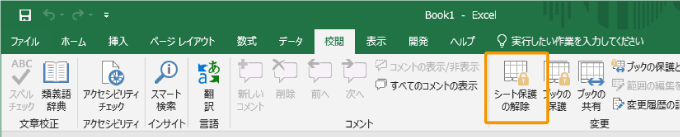
そのまま解除できればよいですが、パスワードが設定されている場合のみ、パスワードの入力画面が表示されます。
パスワードを入力して「OK」ボタンをクリックすれば解除されます。
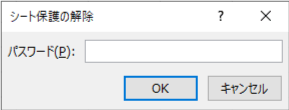

シート保護を解除できれば、普通に編集が可能となります。
編集したいセルだけロックを解除しておく
保護時でも編集を行いたいセルがあるのであれば、「セルの書式設定」の「保護」タブにある「ロック」のチェックを外しておきましょう。
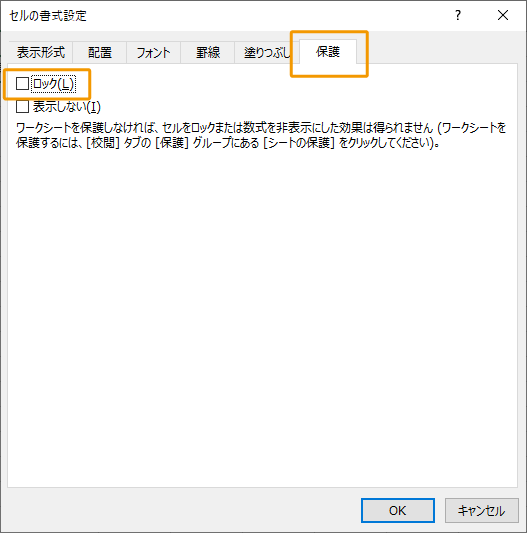
また、数式の入ったセルだけを保護したいというような場合は、こちらの記事を読んでください。
 【解決】数式の入ったセルだけ保護する簡単な手順
【解決】数式の入ったセルだけ保護する簡単な手順
フィルターなどの操作を使用を許可したい
保護設定時にデフォルトのままの範囲でシートを保護すると、フィルターの使用が許可されていない場合があります。
保護中でも、フィルターによって絞り込みを行いたい場合には、「オートフィルターの使用」にチェックをいれておきましょう。
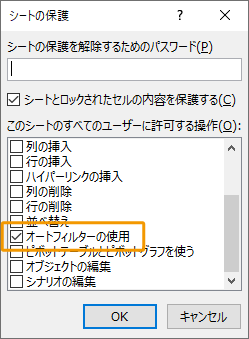
詳しくはこちらの記事にまとめてあります。
 【解決】エクセルの保護シートでフィルターが使えない・並べ替えできない時の設定
【解決】エクセルの保護シートでフィルターが使えない・並べ替えできない時の設定
その他、「このシートのすべてのユーザーに許可する操作」の一覧から、許可する操作内容にチェックをいれておけば、シートを保護していても実行可能となります。

まとめ
エクセルで、
「変更しようとしているセルやグラフは保護されているシート上にあります。変更するには、シートの保護を解除してください。パスワードの入力が必要な場合もあります。」
と表示された場合の対処方法を紹介しました。
根本的に、シートが編集されないように保護されているので、編集できないのは当たり前ですね。
シートの保護を解除してから編集を行いましょう。
また、保護時でも許可する操作を設定しておけば、さらに便利に活用できるはずです。



